Bagaimana cara memotong dan menempel di excel?
Di Excel, dengan fungsi copy paste, pengguna hanya bisa menyalin data dari satu tempat dan menempelkannya di tempat lain, artinya data setelah ditempel akan tersedia di kedua tempat tersebut.
Namun fungsi potong digunakan untuk memotong data dari tempatnya untuk dipindahkan ke tempat lain, yang berarti ketika Anda menggunakan opsi potong untuk memindahkan data, sel tempat Anda memotong data akan menjadi kosong setelah Anda menempelkannya. data ini di tempat lain.
Dalam tutorial ini, kami telah menjelaskan cara menggunakan pintasan keyboard untuk memotong dan menempelkan data dari satu tempat ke tempat lain.
Pintasan keyboard untuk memotong dan menempel di Excel
Ctrl + X
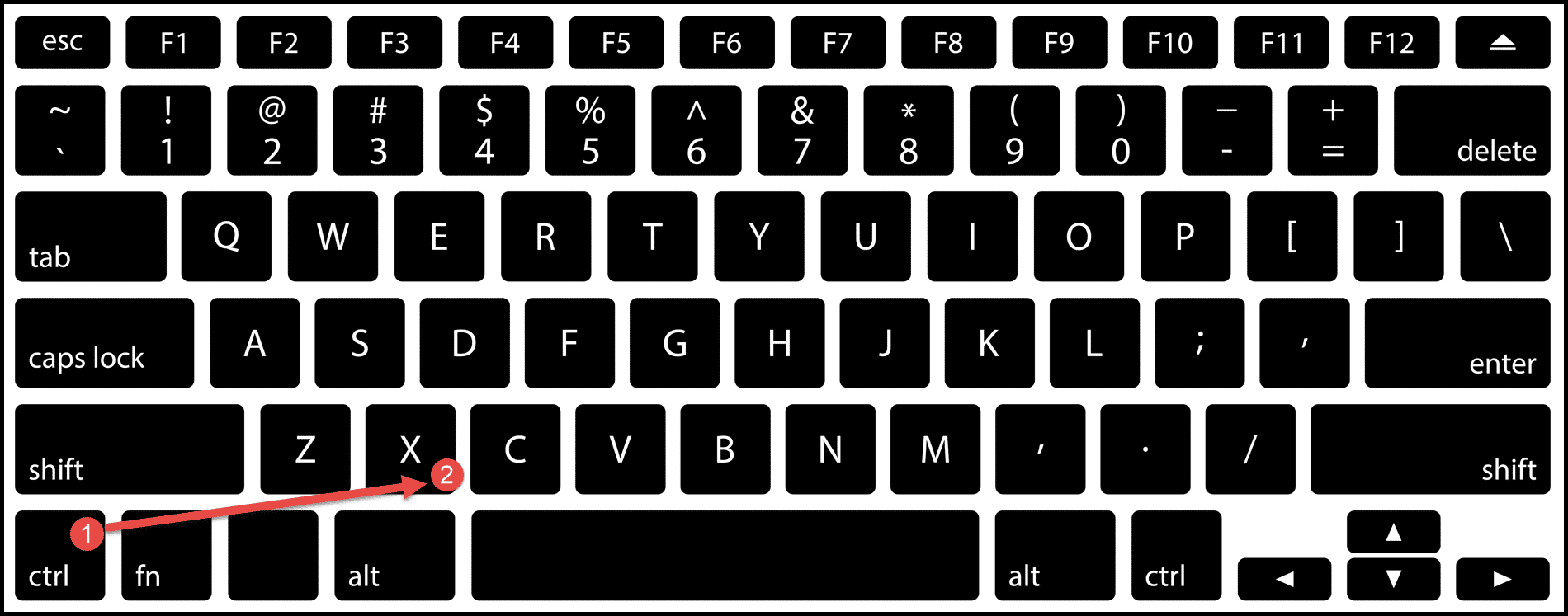
Ctrl + V atau Enter
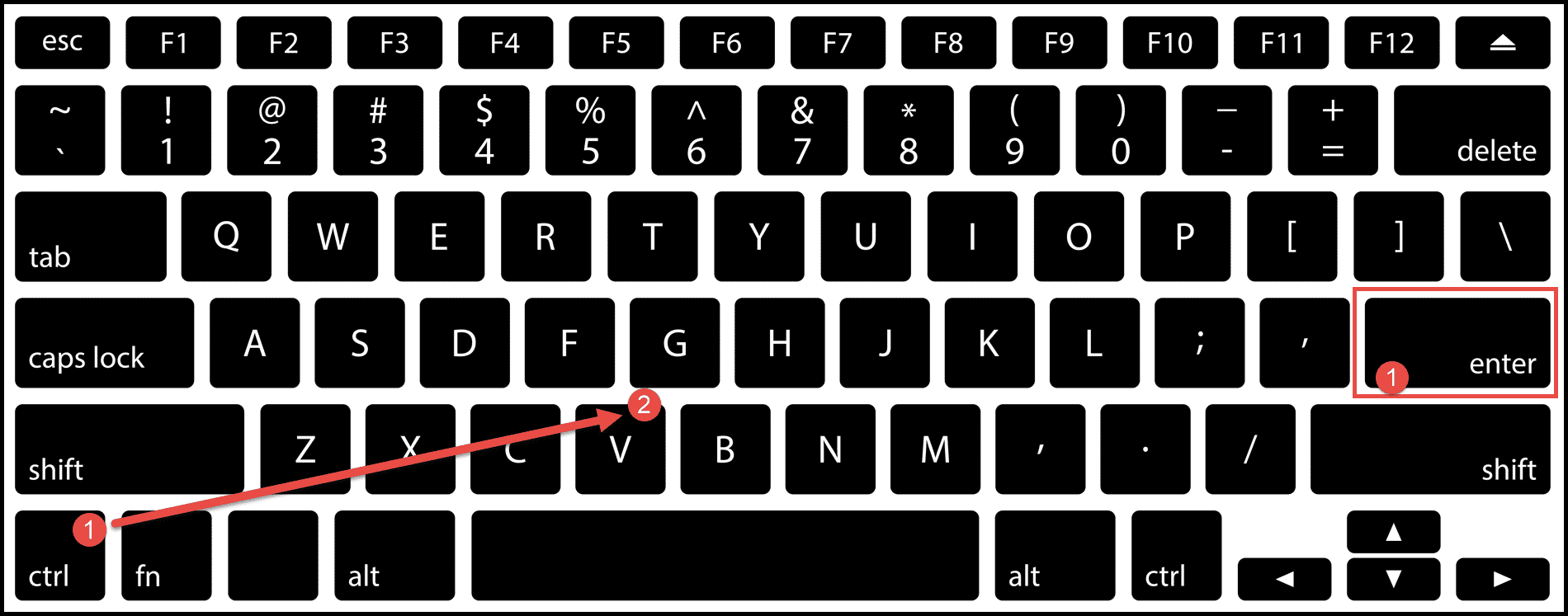
Langkah-langkah Memotong dan Menempel Menggunakan Pintasan Keyboard
- Pertama, masuk ke sel atau pilih rentang sel yang datanya ingin Anda potong, lalu tekan tombol “Ctrl + X”.
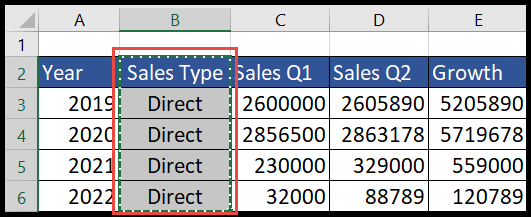
- Setelah itu, masuk ke sel tempat Anda ingin memindahkan data ini dan tekan tombol “Enter” atau tombol “Ctrl + V” dan data Anda akan dipindahkan ke sana.
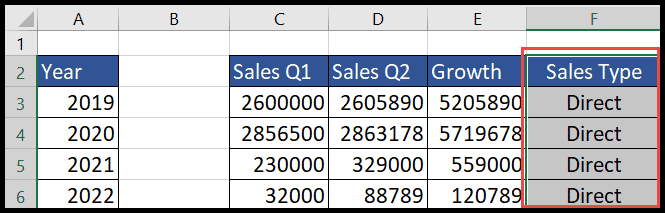
Pada gambar di atas terlihat kita menekan “Enter” atau “Ctrl + V” di sel “F2”, dan data dipindahkan ke sana dan sel yang telah kita salin dari data menjadi kosong, yang menunjukkan bahwa data tersebut sudah ada. dipindahkan dari satu lokasi ke lokasi lain.
Tutorial lainnya
⇠ Kembali ke pintasan Excel (lembar contekan PDF)